Camtasia Studio在哪里下载,CamtaiaStudio在哪里下载?下载这个可能你会被其他没用的信息误导,那我们在哪里可以下载到官方的呢......
2023-03-02 151 下载
Camtasia Studio 9作为一款功能出众的录制和处理视频的软件十分受欢迎,那么如何安装使用这一款软件呢?小鱼来介绍下。
正常安装官方正版Camtasia Studio 9软件。(在官网下载即可)
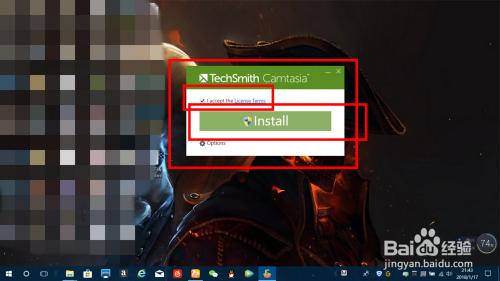
安装完成后,解压汉化包和压缩包。
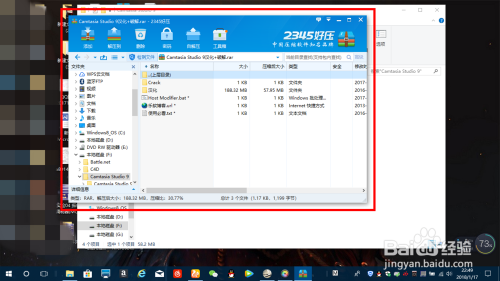
运行Host Modifier.bat文件。
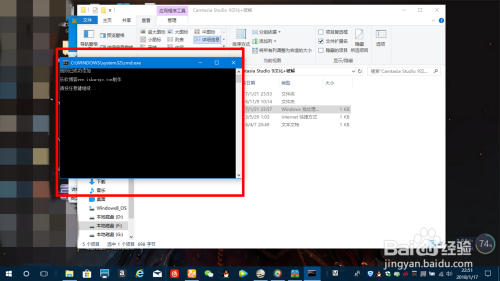
复制crack文件夹中的RegInfo.ini。

找到C:\ProgramData这个路径,注意ProgramData是隐藏文件夹,在查看中选择显示即可。

在ProgramData里找到TechSmith\Camtasia Studio 9 ,将复制的文件粘贴替换。

将汉化包所有的文件复制。
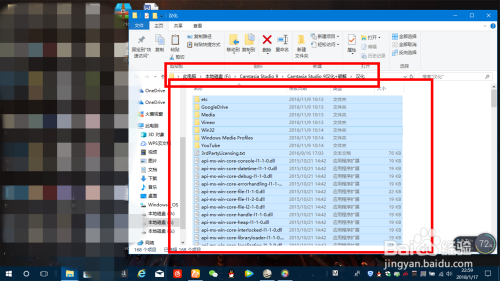
粘贴替换到安装目录下面。
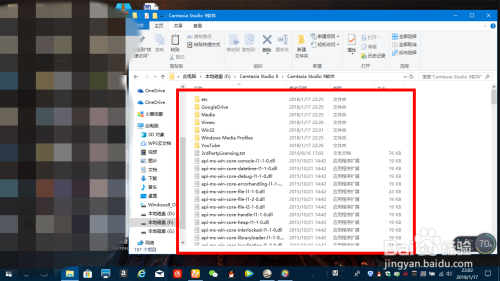
完成。
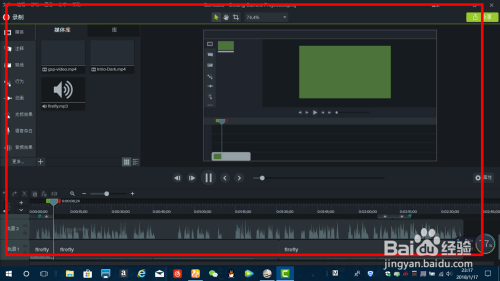
以上方法由办公区教程网编辑摘抄自百度经验可供大家参考!
标签: 教程
相关文章

Camtasia Studio在哪里下载,CamtaiaStudio在哪里下载?下载这个可能你会被其他没用的信息误导,那我们在哪里可以下载到官方的呢......
2023-03-02 151 下载